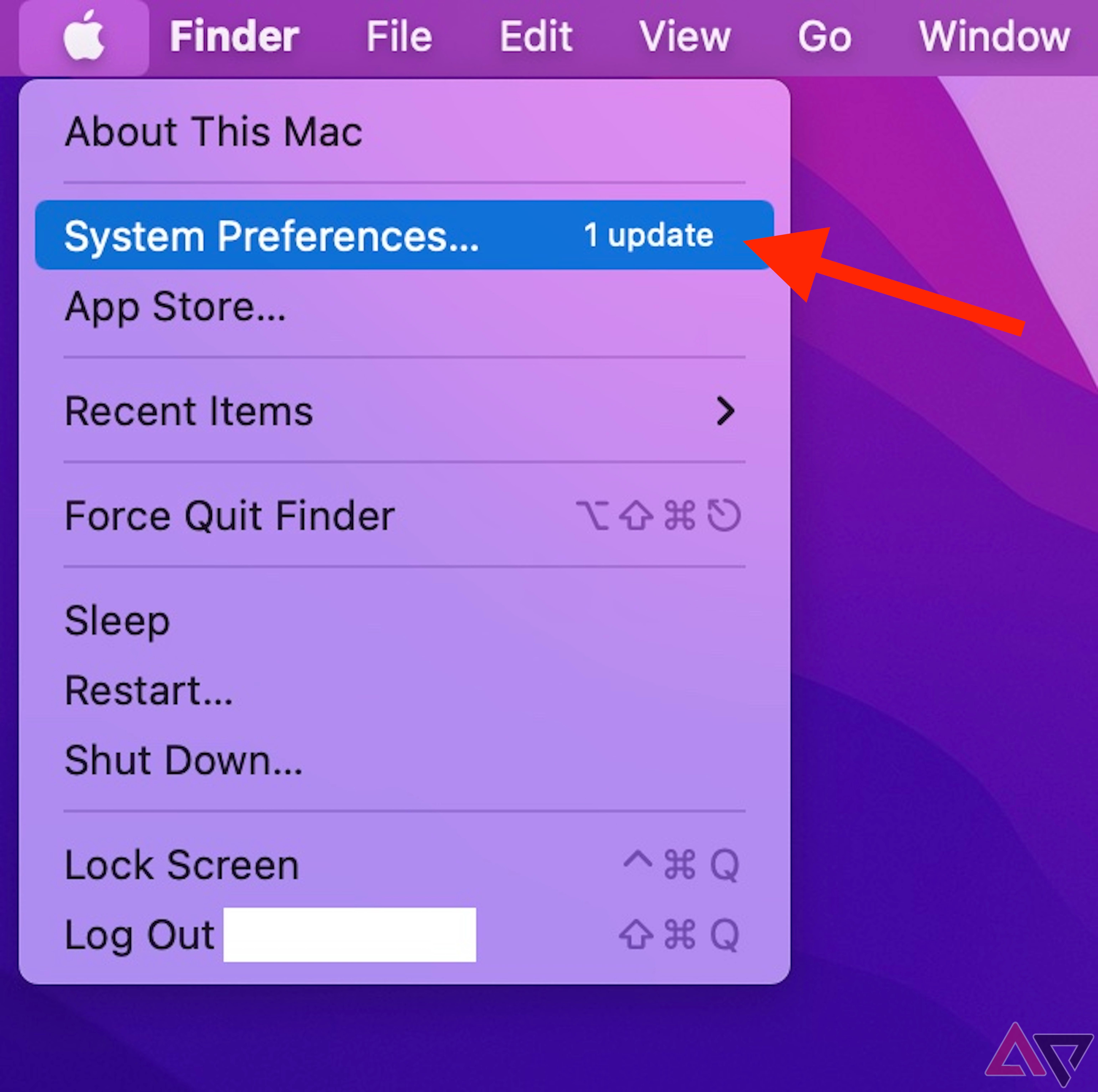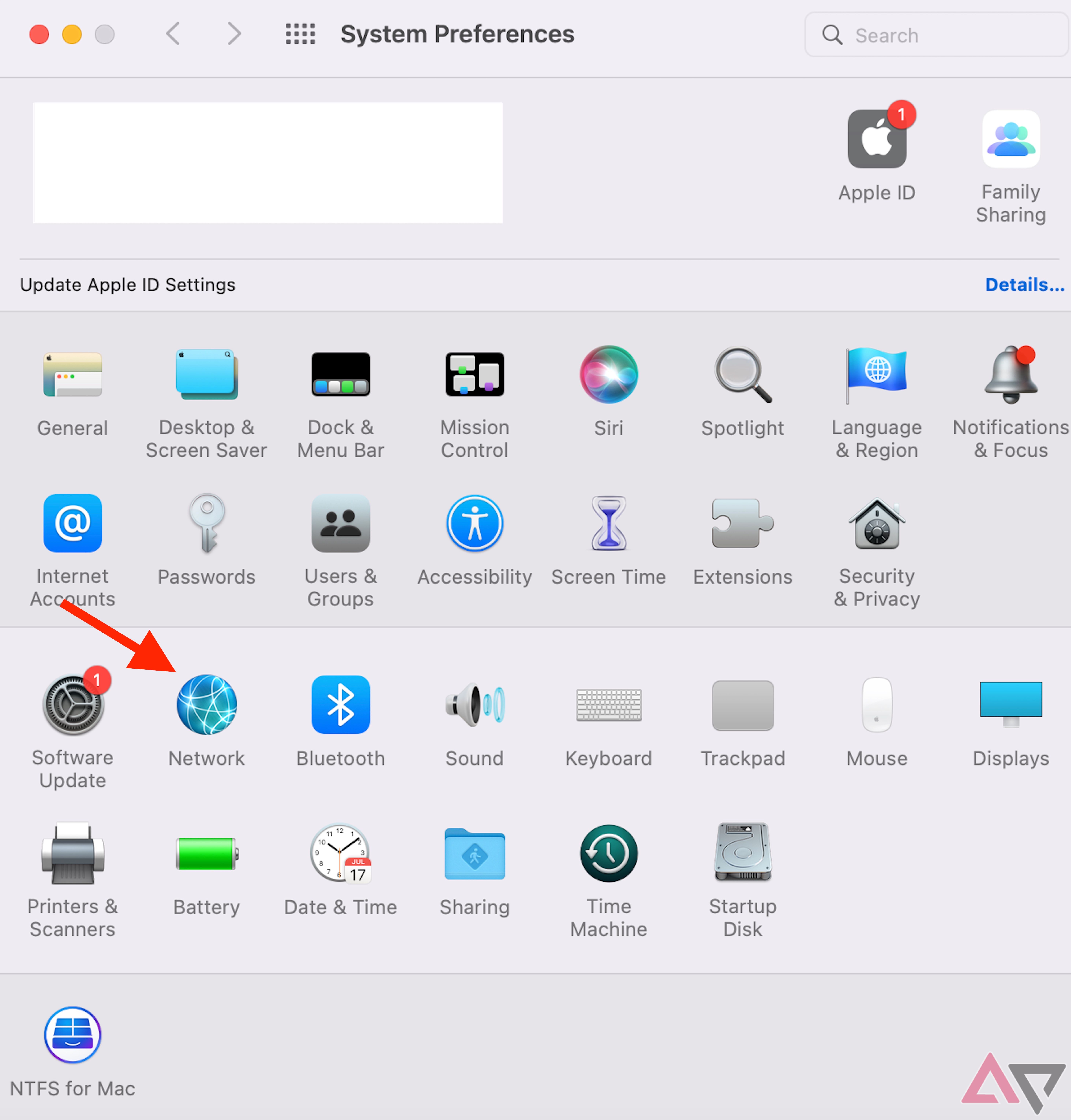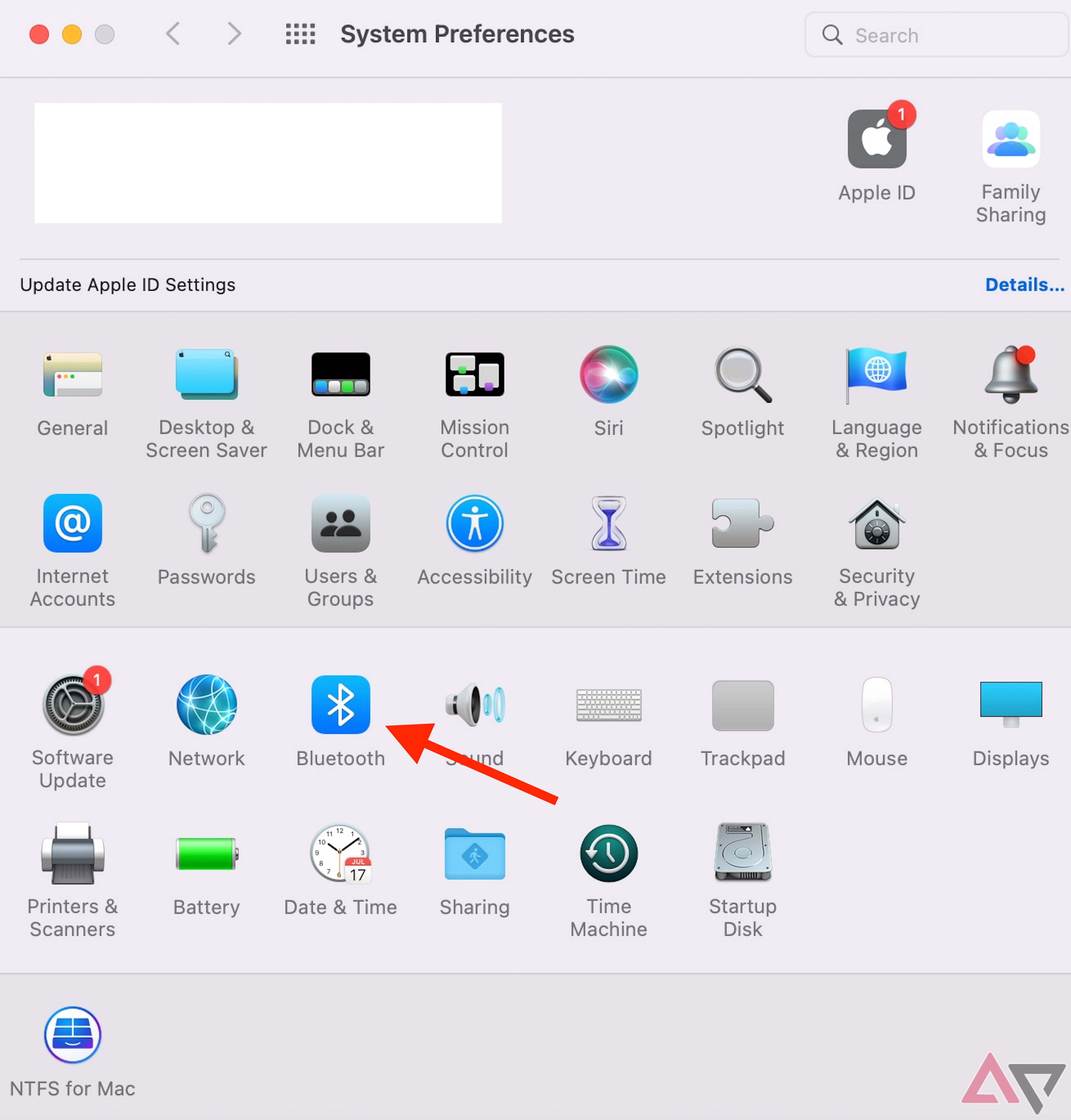Quando você precisar conectar um dispositivo à Internet rapidamente, permita que ele acesse os dados do seu dispositivo móvel por meio de um ponto de acesso móvel. Existem muitos exemplos de hotspots, incluindo Wi-Fi, que vem através de um roteador conectado a um provedor de serviços de Internet. No caso de um hotspot móvel, você pode conectar-se através de dados móveis, USB ou Bluetooth de vários dispositivos, incluindo seu Android. Veja como fazer isso se você for cliente da T-Mobile.
Relacionado
Como transformar seu telefone Android em um ponto de acesso Wi-Fi
Um dispositivo para conectar todos
Conheça as especificidades do hotspot da T-Mobile
O recurso de hotspot móvel da T-Mobile, chamado Smartphone Mobile HotSpot (SMHS), tethering ou compartilhamento Wi-Fi, permite que você compartilhe seus dados com até 10 dispositivos. De acordo com o site da T-Mobile, os usuários que ativarem seu hotspot podem fazer e receber chamadas e mensagens de texto. Os planos móveis pós-pagos e pré-pagos da T-Mobile têm uma quantidade alocada de dados de alta velocidade que você pode usar para um ponto de acesso. Quando esgotado, a velocidade do hotspot móvel é reduzida até o próximo ciclo de cobrança dos planos aplicáveis.
Como configurar seu hotspot móvel
Você acessará um plano de dados da T-Mobile em um celular compatível com Wi-Fi. O hotspot da T-Mobile funciona apenas em áreas com cobertura 5G e 4G LTE. Ao ativar esse recurso, você poderá notar velocidades mais baixas durante o congestionamento devido à priorização.
Conectando através do iOS
- Abrir Configurações.
- Selecione Ponto de acesso pessoal.
- Toque no Permitir que outros participem alternar.
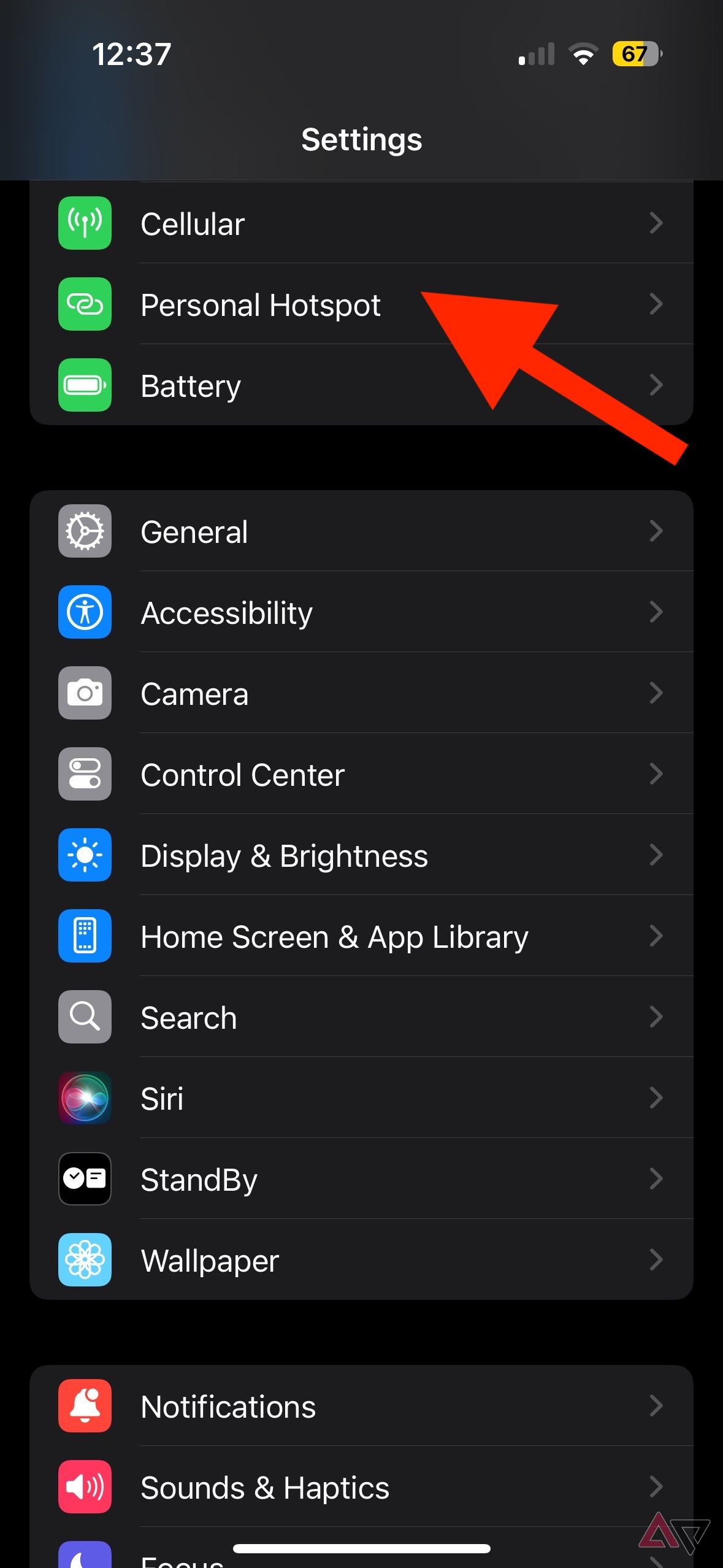
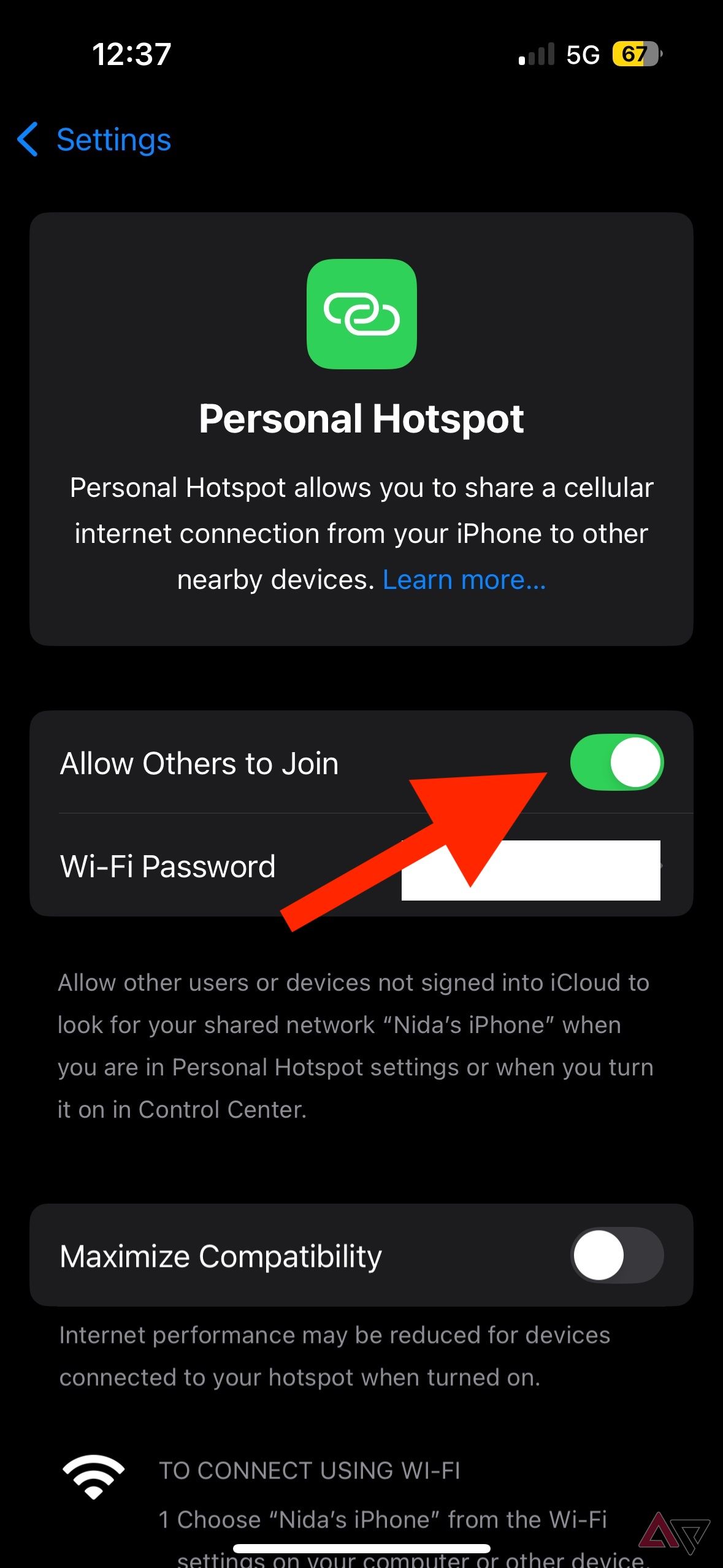
- O nome do seu hotspot está disponível no Para conectar usando Wi-Fi seção.
- A senha está no Senha Wi-Fi seção.
- Personalize a senha tocando no Senha Wi-Fi seção e alterando-a para uma de sua escolha.
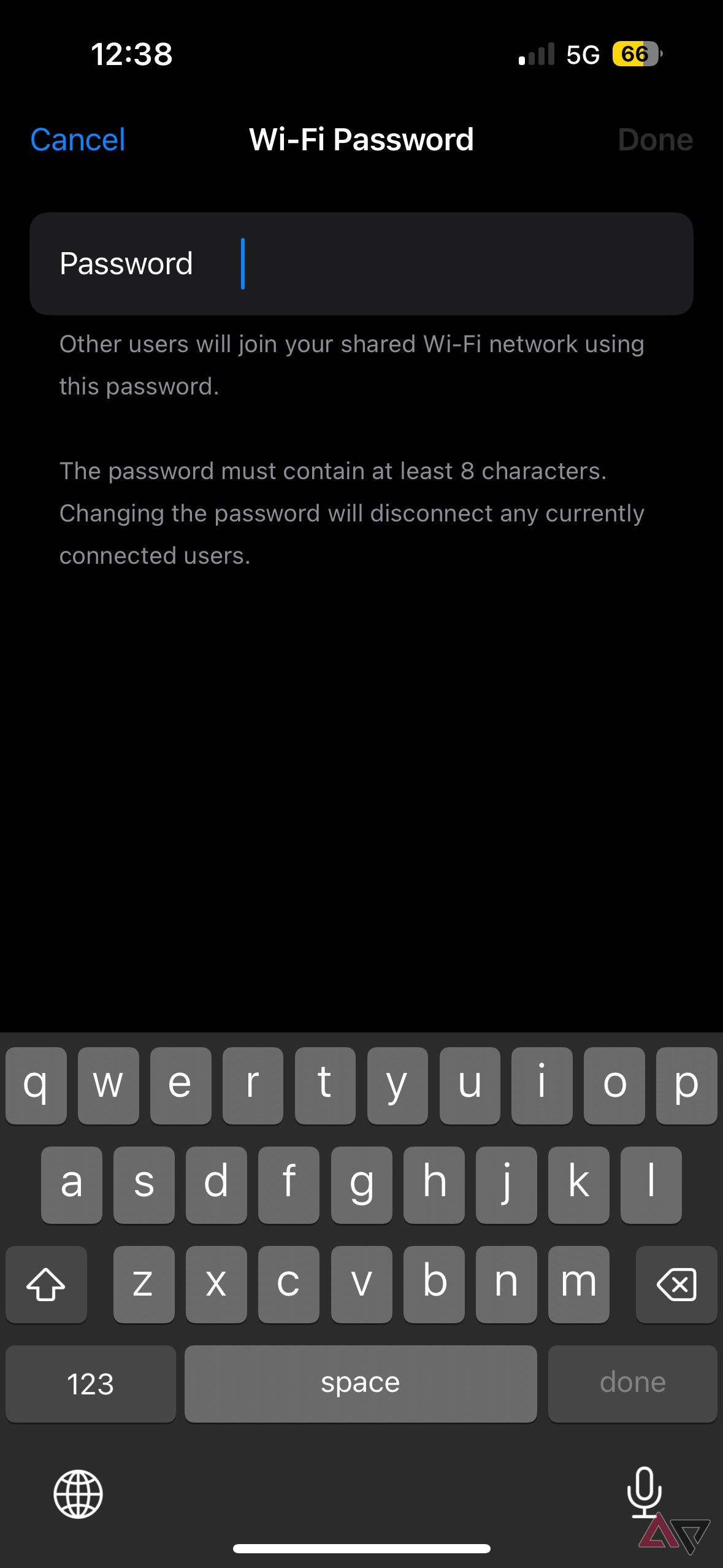
- A rede aparece para os usuários na seção Wi-Fi do dispositivo.
Conectando através do Android
- Abrir Configurações.
- Selecione Conexões.
- Tocar Hotspot móvel e tethering.
- Selecione Ponto de acesso móvel.
- Alterne o botão para ligá-lo.
- O nome do seu hotspot e a senha associada estão disponíveis na parte inferior da tela do seu dispositivo.
- Altere as configurações padrão para renomear o ponto de acesso e alterar sua senha.
- O dispositivo que deseja se conectar ao seu hotspot móvel pode fazê-lo conectando-se à sua rede.
Conectando-se a um ponto de acesso com USB
Se a conexão do ponto de acesso não funcionar via Wi-Fi, conecte-se via USB para usar os dados móveis do seu telefone. Esta etapa requer um cabo USB que possa ser conectado ao seu telefone e ao dispositivo ao qual deseja fornecer acesso à Internet.
Conectando seu dispositivo Android
- Use um USB para conectar seu telefone ao dispositivo com o qual deseja compartilhar dados.
- No seu dispositivo Android, deslize de cima para baixo na tela.
- Mantenha pressionado Ponto de acesso.
- Clique Conexão USB para ligá-lo.
- Um pop-up pode aparecer perguntando se você precisa de ajuda com o tethering USB. Selecione Cancelar.
- Seu dispositivo está conectado.
Conectando seu dispositivo iOS a um Mac
- Conecte seu iPhone ao computador usando um cabo USB apropriado.
- Abrir Preferências do Sistema.
- Selecione Rede.
- Selecione a rede associada.
- Digite a senha.
Você não pode conectar um Mac ao ponto de acesso de um dispositivo Android via USB. No entanto, você pode usar os dados móveis de um dispositivo iOS para criar um ponto de acesso para um dispositivo Windows.
Habilitando um ponto de acesso via Bluetooth
Uma terceira maneira de configurar um ponto de acesso T-Mobile em seu telefone é por meio de uma conexão Bluetooth. Você precisará de um dispositivo compatível com Bluetooth para concluir esta ação.
Configurando seu dispositivo Android
- Emparelhe seu telefone com o dispositivo, como um laptop, no qual você deseja usar o ponto de acesso.
- Configure a conexão de rede do laptop através de Bluetooth.
- Deslize de cima para baixo na tela do telefone.
- Mantenha pressionado Ponto de acesso.
- Ligar Tethering Bluetooth para conectar os dispositivos.
Configurando seu dispositivo iOS
- Ative o Bluetooth no seu telefone e no dispositivo onde deseja usar o ponto de acesso, como um dispositivo Windows ou Mac.
- Se estiver usando um Mac, abra Preferências do Sistema.
- Clique Bluetooth.
- No seu telefone, abra Configurações e ligue Bluetooth.
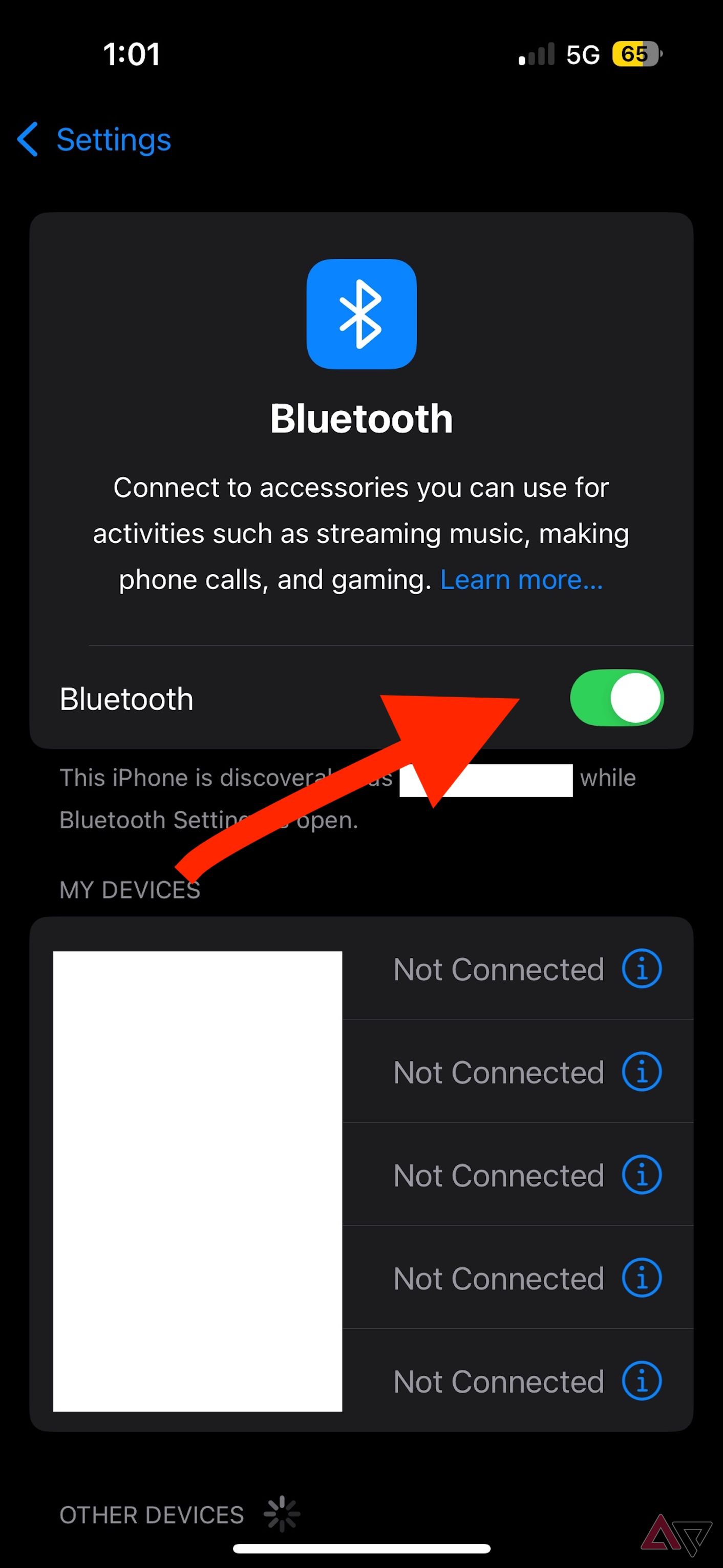
- De volta ao seu Mac, selecione seu iPhone para conectar os dispositivos.
Conecte-se através do dispositivo hotspot T-Mobile
Se você não quiser usar o hotspot no seu dispositivo móvel, a T-Mobile oferece dispositivos hotspot dedicados por meio do T-Mobile Hotspot. Você deve emparelhar este dispositivo com um plano de dados de hotspot, que vem com até 100 GB de dados de alta velocidade. Mais informações sobre esses planos estão disponíveis no site da T-Mobile.
Configurando seu dispositivo hotspot portátil
- Localize o Nome do Wi-Fi (SSID) e senha no painel traseiro removendo a tampa traseira e a bateria.
- Certifique-se de que Cartão SIM está inserido.
- Coloque a bateria no telefone e coloque a tampa traseira.
- Pressione o Botão liga / desliga por três segundos para acender todos os indicadores LED.
- O dispositivo está pronto para uso.
Usando o ponto de acesso em seu PC com Windows
- Na barra de tarefas do seu PC, selecione Conexão de rede sem fio para ver as redes disponíveis.
- Selecione o associado SSID.
- Digite o senha.
Conectando seu Mac ao seu dispositivo hotspot T-Mobile
- Clique Preferências do Sistema.
- Selecione Rede.
- Clique Avançado para visualizar as redes disponíveis.
- Selecione o SSID.
- Digite o senha para o seu dispositivo hotspot.
Conectando seu dispositivo iOS ao hotspot da T-Mobile
- Selecione Configurações.
- Tocar Wi-fi.
- Selecione o SSID.
- Digite o senha para o dispositivo hotspot.
Conectando o ponto de acesso a um dispositivo Android
- Abrir Configurações.
- Selecione Configurações de Wi-Fi.
- Escolha o SSID.
- Digite seu senha.
Suas outras opções de hotspot externo
Agora que está configurado, você pode usar o dispositivo conectado como faria se ele estivesse conectado ao Wi-Fi de sua casa ou escritório. No entanto, monitore a quantidade de dados que você usa para garantir que não acabe. Se você usa o ponto de acesso do seu telefone com frequência, considere um dispositivo de ponto de acesso portátil. A opção da T-Mobile não é a única no mercado. Existem outros. Confira nossa lista dos melhores hotspots móveis disponíveis em 2024 para ajudar em sua pesquisa.